怎么禁用win7的远程桌面帮助功能
如果你通常不需要远程帮助,则应考虑在win7上禁用该功能。这是执行此操作的办法。
在win7上,远程帮助是一项已存在很长时间的功能,旨在让你认识和信任的人可以通过internet远程访问你的设备。
通常,它是一种方便的工具,可让技术支持人员,家人或伙伴访问你的桌面,以协助你进行故障排除和处理问题,配置程序或修改系统配置,而无需亲自到现场。
关于阅读:怎么使用快速辅助在win 7上获取远程帮助
但是,此功能在win7上默认启用,如果你不使用它,或者需要遵守组织中的安全策略,建议你禁用它以使你的设备更加安全。
在本win7指南中,你们将引导你逐步完成禁用远程帮助功能的步骤,以防止你的设备更简单受到潜在的远程攻击。
怎么在win7上禁用远程帮助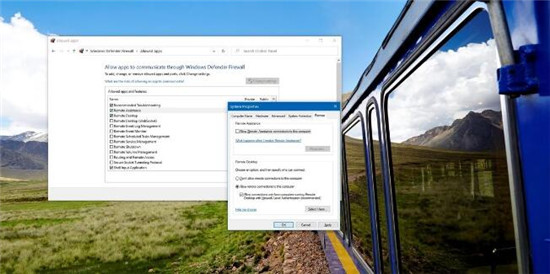
要在win7上禁用远程帮助,请使用以下步骤:
1.打开控制面板。
2.单击系统和安全。
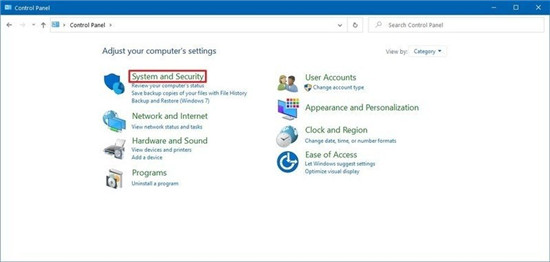
3.在“系统”部分下,单击“ 允许远程访问”选项。
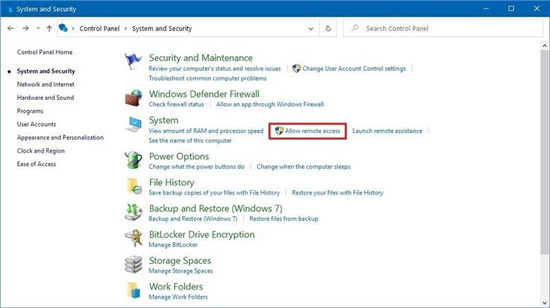
4.单击远程选项卡。
5.在“远程帮助”部分下,清除“ 允许远程帮助连接到此计算机”选项。
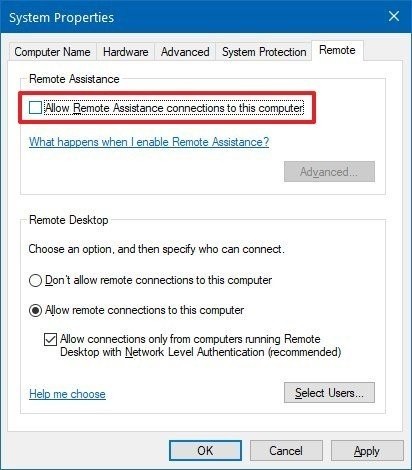
6.单击“ 应用”按钮。
7.单击确定按钮。
完成这些步骤后,远程连接功能将不再在计算机上运行。
如果你需要处理设备问题的协助,则可以尊从相同的说明再次启用“远程帮助”,但在第5步中,请确保选中“ 允许远程帮助连接到此计算机”选项。
关上防火墙端口
除了禁用该功能之外,还应该通过以下步骤关上该服务的防火墙端口:
1.打开控制面板。
1/2 1 2 下一页 尾页
系统下载推荐
本站发布的系统与软件仅为个人学习测试使用,不得用于任何商业用途,否则后果自负,请支持购买微软正版软件!
Copyright @ 2022 win10 64位系统版权所有